„Właśnie straciłem całą muzykę w mojej bibliotece iTunes po aktualizacji. Po prostu znajduję pustą bibliotekę iTunes bez żadnej listy odtwarzania dla wszystkich utworów, wideo i innych plików. Jak przywrócić bibliotekę iTunes z iPhone'a?”
Biblioteka iTunes to baza danych składająca się z całej muzyki, filmów i innych multimediów importowanych do iTunes. Powinna ona być doskonałym miejscem do przechowywania plików i kopii zapasowych plików multimedialnych do biblioteki iTunes, które można podziwiać je z urządzeniami Apple.
Co jednak zrobić, jeśli jesteś w niefortunnym stanie, w którym Twój komputer został zgubiony, uszkodzony lub zawieszony i nie wiesz, jak przywrócić bibliotekę iTunes?
W tym artykule przedstawimy 3 skuteczne sposoby, aby Ci pomóc przywróć bibliotekę iTunes.
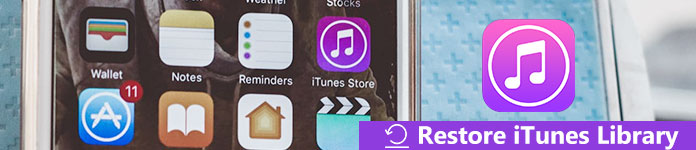
- Część 1. Przywróć bibliotekę iTunes z oryginalnego iPhone'a
- Część 2. Przywróć bibliotekę iTunes z kopii zapasowej iTunes
- Część 3. Przywróć bibliotekę iTunes z iCloud (tylko zakupiona muzyka)
Część 1. Przywróć bibliotekę iTunes z oryginalnego iPhone'a
Najpierw jednak pojawia się pomysł, aby ponownie utworzyć bibliotekę iTunes.
Co trzeba zrobić, aby zsynchronizować ze starego iPhone, które mają wszystkie pliki multimedialne w Muisc biblioteki iTunes ponownie.
Na szczęście dzięki aplikacji Apeaksoft iPhone Transfer można łatwo dodawać pliki multimedialne bezpośrednio z iPhone'a do biblioteki iTunes.

4,000,000 + Pliki do pobrania
Aby uniknąć konfliktu, należy zamknąć iTunes podczas uruchamiania tego oprogramowania.
Krok 1. Podłącz iPhone'a do komputera
Bezpłatne pobieranie, instalowanie i uruchamianie iPhone Transfer na komputerze.
Podłącz iPhone'a do komputera za pomocą kabla USB. Jeśli robisz to po raz pierwszy, musisz odblokować iPhone'a i dotknąć opcji „Zaufaj” na iPhonie, aby można było obsługiwać iPhone'a na tym komputerze.

Krok 2. Dodaj multimedia do iTunes
W głównym interfejsie tego oprogramowania zauważysz, że wszystkie typy danych są wyświetlane w lewym panelu. Kliknij „Media”, aby wyświetlić szczegółową muzykę, filmy, notatki głosowe, dźwięki itp. W prawym oknie. Zaznacz multimedia, które chcesz dodać do biblioteki iTunes, i kliknij „Eksportuj do”> „Eksportuj do biblioteki iTunes”, aby rozpocząć przywracanie biblioteki iTunes.

Co więcej, to oprogramowanie pozwala udostępniaj muzykę z iPhone'a na iPhone'a po podłączeniu obu urządzeń iPhone do komputera.
Część 2. Przywróć bibliotekę iTunes z kopii zapasowej iTunes
Innym sposobem na przywrócenie biblioteki iTunes jest użycie samego iTunes.
Tylko jeśli wykonasz kopię zapasową iPhone'a do iTunes, utworzy on plik biblioteki iTunes i możesz spróbować przywrócić bibliotekę iTunes ze starej kopii zapasowej.
Krok 1. Przeciągnij bieżący plik biblioteki iTunes do innego miejsca
Wyjdź z iTunes. Przejdź do miejsca, w którym znajduje się aktualny plik biblioteki.
W systemie Windows lokalizacja to „\ Users \ [nazwa użytkownika] \ Music \ iTunes”
Na komputerze Mac przejdź do Idź> Strona główna, a następnie kliknij, aby otworzyć folder Muzyka, a następnie folder iTunes.
Przeciągnij plik biblioteki iTunes w rozszerzeniu .itl do innego miejsca na komputerze.

Krok 2. Umieść stary plik biblioteki iTunes w folderze iTunes
Znajdź swój stary plik biblioteki iTunes i umieść go w tym katalogu.
Możesz znaleźć swoje stare iTunes plik iTunes umieszczając „iTunes Library” na pasku wyszukiwania z przycisku Start, a następnie odszukaj dokładnie stary plik biblioteki iTunes zgodnie z jego datą.
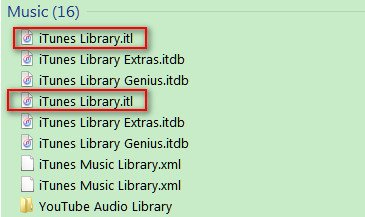
Krok 3. Sprawdź bibliotekę iTunes
Przytrzymaj klawisz „Option” (Mac) lub „Shift” (Windows) podczas otwierania iTunes.
Powinno pojawić się okno dialogowe z prośbą o wybranie biblioteki.
Kliknij „Wybierz bibliotekę” i przejdź do nowego pliku iTunes Library.itl.
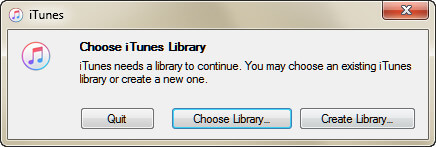
Część 3. Przywróć bibliotekę iTunes z iCloud (tylko zakupiona muzyka)
Ostatni, ale nadal ważnym sposobem jest za pomocą iCloud, aby pomóc przywrócić iTunes Library.
iTunes w chmurze nie jest usługą kopii zapasowej, ale jedynym sposobem na tworzenie kopii zapasowych zakupionych plików multimedialnych na komputerze.
W tym miejscu pomaga przywrócić zakupione pliki multimedialne iTunes Library.
Krok 1. Otwórz iTunes i przejdź do iTunes Store.
Krok 2. W sekcji „Szybkie łącza” po prawej stronie ekranu kliknij opcję „Kupione”.
Krok 3. Wybierz pliki multimedialne, które chcesz pobrać, a zakupy zostaną wyświetlone.
Kliknij przycisk Pobierz obok plików multimedialnych, aby je do biblioteki iTunes.
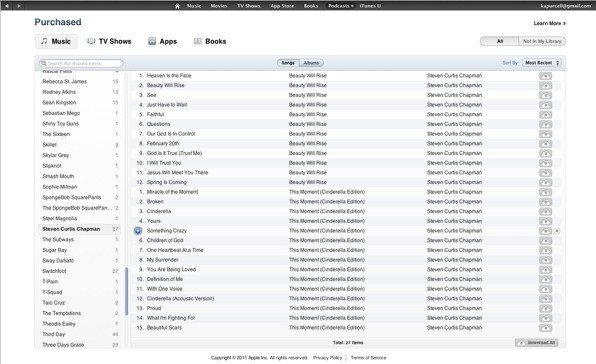
Oczywiście, jeśli znajdziesz duplikaty w iTunes, po prostu usuwaj duplikaty w iTunes.
Podsumowanie
Ta strona informuje głównie o trzech sposobach przywrócenia biblioteki iTunes. Możesz znaleźć stare pliki multimedialne z iPhone'a, iPada, iPoda i ponownie utworzyć iTunes Library. Z pewnością, można przywrócić iTunes Library ze starym iTunes libray ITL pliku na komputerze. Co najważniejsze, nie zapomnij przywrócić zakupów z iCloud w iTunes, aby uzyskać pełną biblioteką iTunes.




